クロムをインストールし、セレンを使用してKuaishouの自動弾幕を実現します
Python の Selenium パッケージを使用して Kuaishou の自動弾幕処理を実現します
1. Chrome ブラウザと対応するバージョンの Webdriver ドライバを準備します
2. Python selenium パッケージをインストールします
3. Chrome で Kuaishou にログインし、弾幕投稿のプロセスを分析します
4. コードの実装
5. 実行
#1. Google Chrome ダウンロード ドライバーをインストールします
##Google 公式 Web サイトダウンロードしたものは、Google Access Assistant_v2.3.0.crx 拡張機能パッケージという名前です。
インストール方法:Chrome ブラウザを開き、その他のツール -> 拡張機能 -> を開くだけです。ここにドラッグします -> Chrome ブラウザを通常に使用するには、2 つの URL のいずれかをホームページとして設定する必要があります。
ブラウザのバージョンに一致するウェブドライバーをインストールします
1. Google Chrome を開き、アドレス バーに「chrome」と入力します。 ://version/ バージョン情報の表示
次のような結果:
Google Chrome 79.0.3945.117 (正式バージョン) (64 ビット)Revision 04f0a055010adab4484f7497fbfdbf312c307f1d-refs /branch -heads/3945@{#1019}オペレーティング システム Windows 10 OS (ビルド 10240.16384)
#2.適切なバージョンのドライバーのダウンロード、
ダウンロード アドレス: http://chromedriver.storage.googleapis.com/index.html
3. chromedriver.exe を Python 環境ディレクトリに配置します
例: D:\server\Python\Python37\chromedriver.exe
## 2. Python に Selenium パッケージをインストールします ##コマンドライン: pip install selenium
コンパイラ pycharm: 設定 -> プロジェクト インタープリタは selenium を追加するだけです
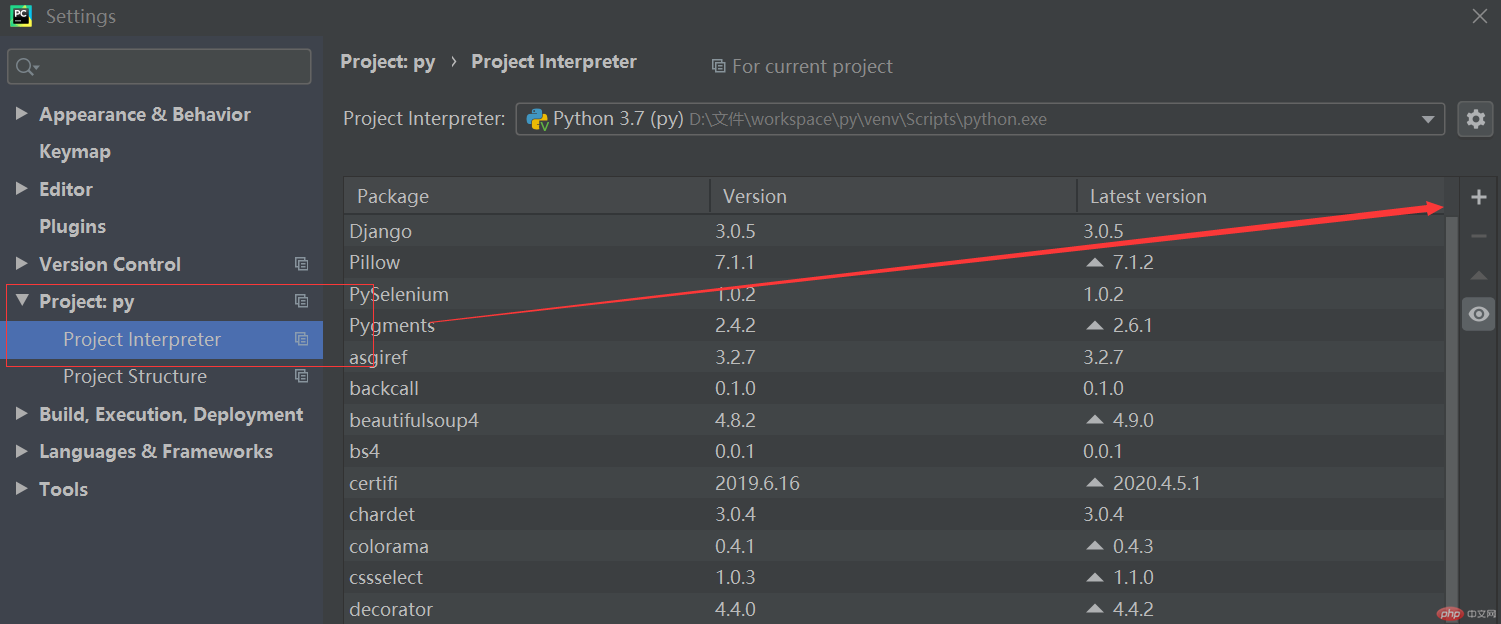 ##3. Chrome で Kuaishou にログインし、弾幕投稿のプロセスを分析します
##3. Chrome で Kuaishou にログインし、弾幕投稿のプロセスを分析します
ライブ ブロードキャスト ルームでここにコンテンツを入力し、[送信] をクリックします。したがって、コードはこの入力ボックスを選択し、コンテンツ操作を記述し、送信ボタンを選択して操作をクリックできる必要があります。 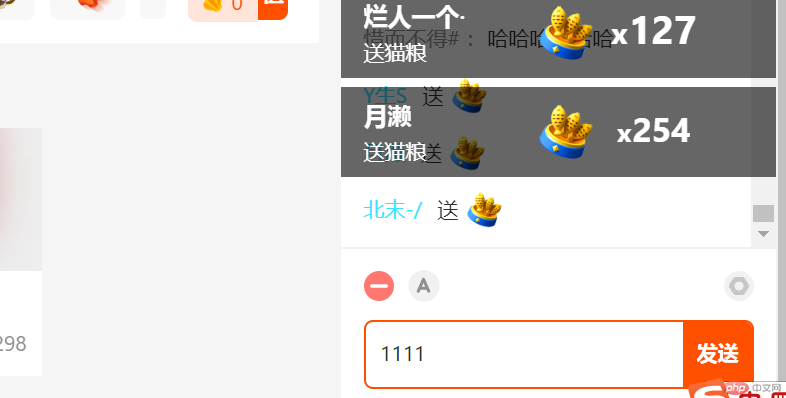
インポート時間 #クラス ライブラリをインポートしますoptions = webdriver.ChromeOptions()options.add_argument(r"user-data-dir=C:\Users\lxs\AppData\Local\Google\Chrome\User Data")
driver=webdriver.Chrome(options=options)driver.get('https://live.kuaishou.com/u/......?csr=true')#ページを開くtime .sleep(2) #Web ページが完全に読み込まれるように 2 秒間遅くします
for i in range(0,10): #10 回ループし、666 を 10 回入力します
#Chrome の CSS セレクターを使用します
input = driver.find_element_by_css_selector('#app > div.live-detail > div.liveroom-sidebar.light > div.chat > div.chat-actions > div.chat-input > div > textarea')
input.send_keys('六六') #要素に 6 を 3 つ入力します
submit = driver.find_element_by_css_selector('#app > div.live-detail > div.liveroom-sidebar. light > div.chat > div.chat-actions > div.chat-input > div > button')
submit.click() #クリック操作
上記のコメントに加えて、CSS セレクターの使用にも注意する必要があります。
F12 を押して左上隅のオプションを選択し、必要な要素を直接選択します。次の操作を行います: 右クリックしてコピー→セレクター (このモードではコードが選択されているため)
5. コードを実行します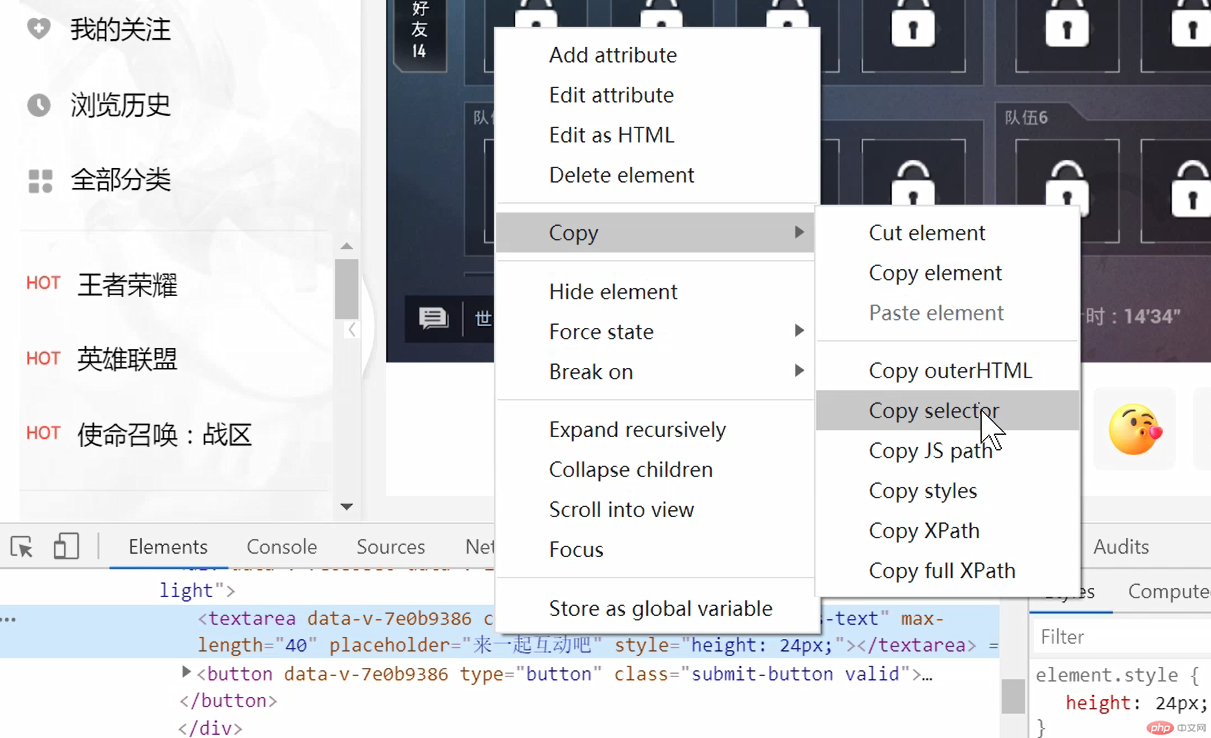
実行結果: 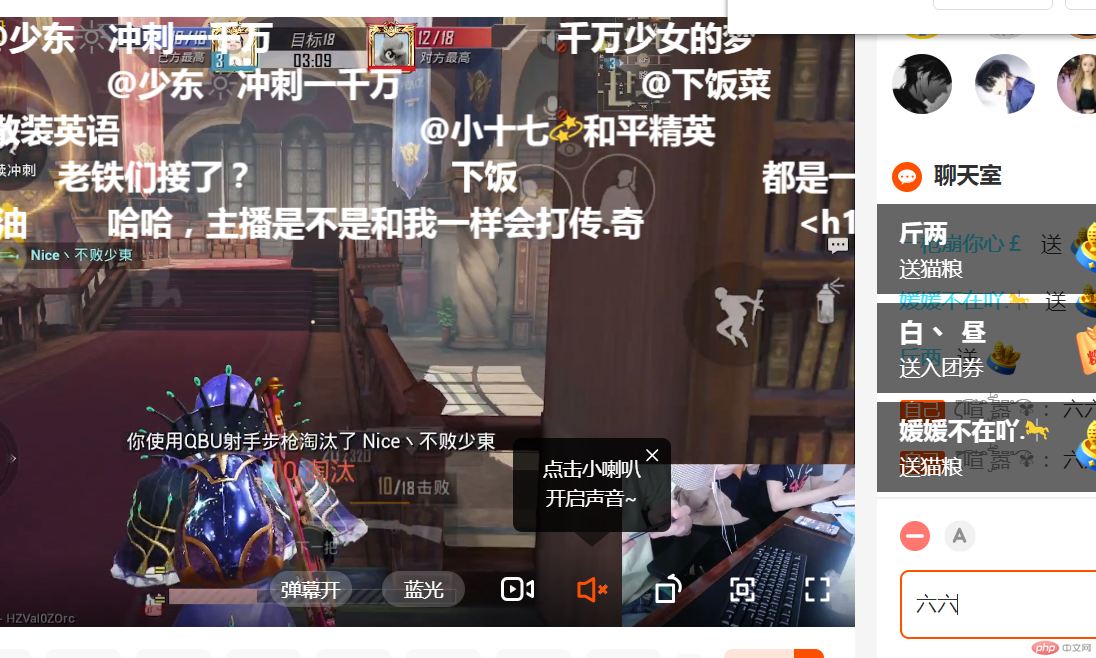 プログラムは自動的に Chrome を開き、ライブ ブロードキャスト ルームにアクセスします。プログラム自体が入力されたもの。コードによれば、入力の送信は合計 10 回ループされます。
プログラムは自動的に Chrome を開き、ライブ ブロードキャスト ルームにアクセスします。プログラム自体が入力されたもの。コードによれば、入力の送信は合計 10 回ループされます。
概要:
実際のシミュレートされたログインはまだ作成されていないため、この方法でのみ実現でき、速度も遅くなります。実際にシミュレートされたログインは何倍も高速になるため、この方法はシミュレートされたログインを実現できない状況に適しています。
以上がクロムをインストールし、セレンを使用してKuaishouの自動弾幕を実現しますの詳細内容です。詳細については、PHP 中国語 Web サイトの他の関連記事を参照してください。

ホットAIツール

Undresser.AI Undress
リアルなヌード写真を作成する AI 搭載アプリ

AI Clothes Remover
写真から衣服を削除するオンライン AI ツール。

Undress AI Tool
脱衣画像を無料で

Clothoff.io
AI衣類リムーバー

AI Hentai Generator
AIヘンタイを無料で生成します。

人気の記事

ホットツール

メモ帳++7.3.1
使いやすく無料のコードエディター

SublimeText3 中国語版
中国語版、とても使いやすい

ゼンドスタジオ 13.0.1
強力な PHP 統合開発環境

ドリームウィーバー CS6
ビジュアル Web 開発ツール

SublimeText3 Mac版
神レベルのコード編集ソフト(SublimeText3)

ホットトピック
 7563
7563
 15
15
 1385
1385
 52
52
 84
84
 11
11
 28
28
 99
99
 PyCharm を使用して Selenium を簡単にインストールする方法を学ぶ: PyCharm インストールおよび構成ガイド
Jan 04, 2024 pm 09:48 PM
PyCharm を使用して Selenium を簡単にインストールする方法を学ぶ: PyCharm インストールおよび構成ガイド
Jan 04, 2024 pm 09:48 PM
PyCharm インストール チュートリアル: Selenium のインストール方法を簡単に学習します。特定のコード サンプルが必要です。Python 開発者として、プロジェクト開発を完了するためにさまざまなサードパーティ ライブラリやツールを使用する必要があることがよくあります。その中でも、Selenium は、Web アプリケーションの自動テストや UI テストに非常によく使用されるライブラリです。 PyCharm は、Python 開発用の統合開発環境 (IDE) として、Python コードを開発するための便利で迅速な方法を提供します。
 Laravel 開発: ブラウザーのテストに Laravel Dusk と Selenium を使用する方法は?
Jun 14, 2023 pm 01:53 PM
Laravel 開発: ブラウザーのテストに Laravel Dusk と Selenium を使用する方法は?
Jun 14, 2023 pm 01:53 PM
Laravel 開発: ブラウザーのテストに LaravelDusk と Selenium を使用する方法は? Web アプリケーションがより複雑になるにつれて、そのすべての部分が適切に機能することを確認する必要があります。ブラウザ テストは、さまざまなブラウザ下でアプリケーションの正確性と安定性を確認するために使用される一般的なテスト方法です。 Laravel 開発では、ブラウザのテストに LaravelDusk と Selenium を使用できます。この記事では、これら 2 つのツールを使用してテストする方法を紹介します。
 Scrapy クローラーでの Selenium と PhantomJS の使用
Jun 22, 2023 pm 06:03 PM
Scrapy クローラーでの Selenium と PhantomJS の使用
Jun 22, 2023 pm 06:03 PM
Scrapy クローラーでの Selenium と PhantomJS の使用 Scrapy は、Python 上の優れた Web クローラー フレームワークであり、さまざまな分野のデータ収集と処理に広く使用されています。クローラーの実装では、特定の Web サイトが提供するコンテンツを取得するためにブラウザーの操作をシミュレートする必要がある場合があり、この場合には Selenium と PhantomJS が必要になります。 Selenium はブラウザ上で人間の操作をシミュレートし、Web アプリケーションのテストを自動化します。
 Selenium を使用して自動 Web テストを行う方法
Aug 02, 2023 pm 07:43 PM
Selenium を使用して自動 Web テストを行う方法
Aug 02, 2023 pm 07:43 PM
Web オートメーション テストに Selenium を使用する方法の概要: Web オートメーション テストは、最新のソフトウェア開発プロセスの重要な部分です。 Selenium は、Web ブラウザーでのユーザー操作をシミュレートし、自動テスト プロセスを実装できる強力な自動テスト ツールです。この記事では、Web 自動化テストに Selenium を使用する方法を紹介し、読者がすぐに開始できるようにコード例も示します。環境の準備 開始する前に、Selenium ライブラリと Web ブラウザ ドライバーをインストールする必要があります
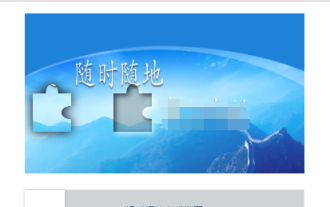 Java、Selenium、OpenCV を組み合わせて使用すると、自動テストにおけるスライダー検証の問題を解決できます。
May 08, 2023 pm 08:16 PM
Java、Selenium、OpenCV を組み合わせて使用すると、自動テストにおけるスライダー検証の問題を解決できます。
May 08, 2023 pm 08:16 PM
1. スライダー検証の考え方 テスト対象オブジェクトのスライダーオブジェクトはこんな感じです。比較的単純な形式で、左側のパズルを下のスライダーでドラッグし、右側の空いているスロットに埋め込むだけで検証が完了します。この検証プロセスを自動化するには、スライダーのスライド距離を決定することが重要なポイントです。上記の分析によれば、検証の重要なポイントは、スライダの摺動距離を決定することである。しかし、一見単純な要件を完了するのは簡単ではありません。自然なロジックを使用してこのプロセスを分析すると、次のように分解できます: 1. 左側のパズルの位置を見つけます。パズルの形とサイズは固定されているため、パズルの左端を見つけるだけで済みます。背景画像の左端。 (実際には、この例では、パズルの開始位置も固定されており、
 Youkuの弾幕設定はどこにありますか?
Feb 29, 2024 pm 09:49 PM
Youkuの弾幕設定はどこにありますか?
Feb 29, 2024 pm 09:49 PM
Youkuというソフトでは弾幕のオン・オフを自由に設定でき、弾幕の表示設定も調整できます。 Youku の弾幕設定がどこにあるのかわからないユーザーもいます。この記事では、携帯電話とパソコンの設定方法を紹介します。弾幕の設定方法については以下のエディターが紹介していますので、この記事を参考にしてみましょう。 Youku 弾幕モバイル バージョンをどこで設定しますか? 1. 任意の Youku ビデオを入力し、ビデオの中央をクリックし、右下の全画面をクリックします。 2. ビデオの中央をもう一度クリックし、右上の 3 つの点をクリックします。 3. 右上に「弾幕設定」が表示されます。 4. クリックして弾幕表示を設定します。 PC版 1. Youkuに入り、任意のビデオを選択します。 2. 動画の下の行で、右下隅に設定アイコンの[ポップアップ]が表示されます。 3. クリックして再生します
 Kugou 音楽弾幕の閉じ方_Kugou 音楽弾幕の閉じ方
Mar 26, 2024 am 08:56 AM
Kugou 音楽弾幕の閉じ方_Kugou 音楽弾幕の閉じ方
Mar 26, 2024 am 08:56 AM
1. まず、Kugou 音楽再生インターフェイスを開きます。 2. 次に、再生インターフェースで「コメント」をクリックします。 3. コメントを入力すると、上にコメント オプションが表示されます。 4. 最後に、レビューを閉じて再生インターフェイスに戻ることを選択します。
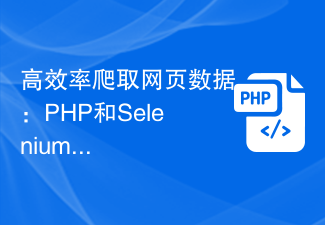 Web ページ データを効率的にクロールする: PHP と Selenium の併用
Jun 15, 2023 pm 08:36 PM
Web ページ データを効率的にクロールする: PHP と Selenium の併用
Jun 15, 2023 pm 08:36 PM
インターネット技術の急速な発展に伴い、Web アプリケーションは私たちの日常の仕事や生活でますます使用されるようになりました。 Web アプリケーション開発のプロセスにおいて、Web ページ データのクロールは非常に重要なタスクです。市場には多くの Web スクレイピング ツールがありますが、これらのツールはあまり効率的ではありません。 Web ページデータのクローリングの効率を向上させるために、PHP と Selenium を組み合わせて使用できます。まず、PHP と Selenium とは何かを理解する必要があります。 PHPは強力です




